- Auteur Jason Gerald [email protected].
- Public 2023-12-16 11:29.
- Laatst gewijzigd 2025-01-23 12:42.
Deze wikiHow leert je hoe je foto's kunt verwijderen die zijn verzonden via de Facebook-berichtenapp. U kunt de foto echter niet verwijderen van het account of apparaat van uw vriend.
Stap
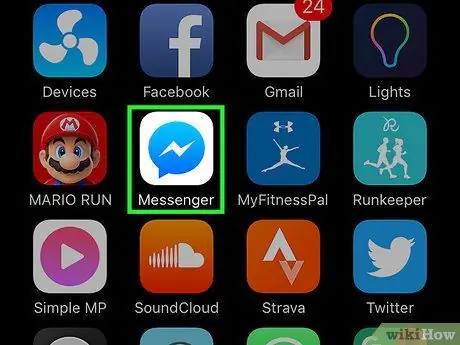
Stap 1. Tik op het blauwe chatballonpictogram met witte bliksem om Facebook Messenger te openen
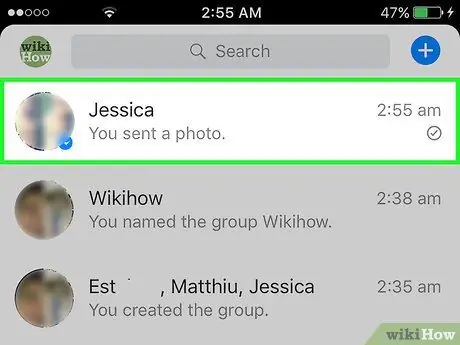
Stap 2. Tik op het gesprek met de foto die je wilt verwijderen om het te openen
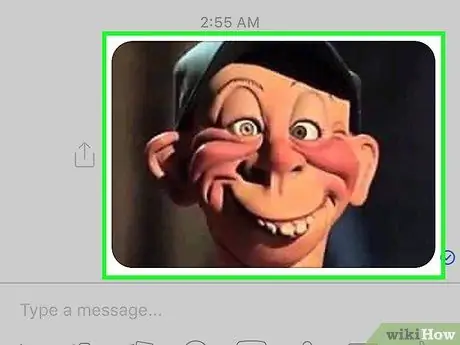
Stap 3. Tik en houd de foto even vast
U ziet een menu op het scherm.
Om het menu te activeren op een apparaat met 3D Touch, zoals de iPhone 7, tik je gewoon langzaam op de foto in plaats van hard te drukken
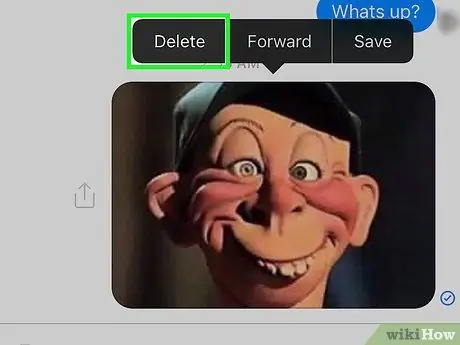
Stap 4. Tik op Verwijderen
U ziet een bevestigingsbericht.
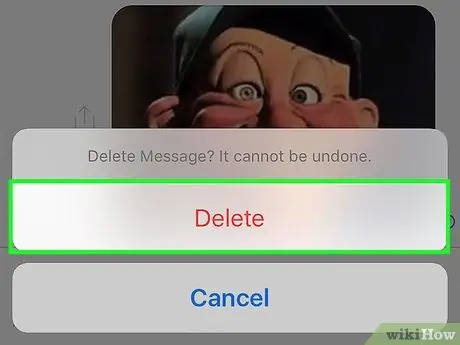
Stap 5. Tik op Verwijderen
De foto die je hebt geselecteerd, wordt verwijderd uit je gespreksweergave.
- Als je een foto verwijdert die je hebt verzonden, heeft je vriend mogelijk nog steeds een kopie van de foto. Iedereen die toegang heeft tot uw Messenger-account, kan de foto echter niet zien.
- Vanaf februari 2017 staat Facebook niet langer toe dat je foto's van de webversie van Facebook verwijdert, tenzij je het hele gesprek verwijdert.






